photoshop做西部風格的標志實例
時間:2024-02-04 22:30作者:下載吧人氣:18
作者wantfee 出處:新首頁譯言
第一步
下面就是我們要做的效果,這是一種有著野性的、還有一些子彈孔的西部風格的標志。
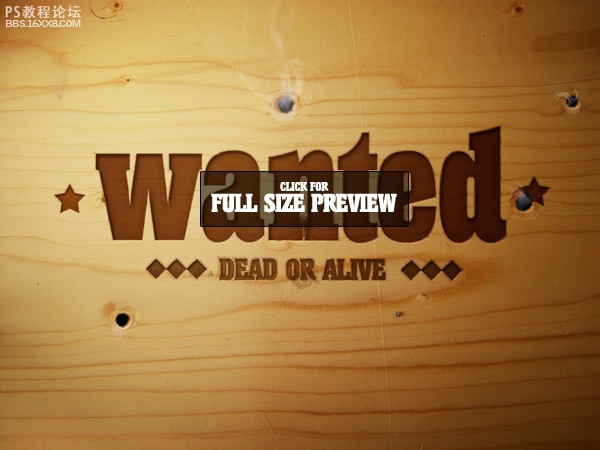
第二步
首先,我們需要木頭質地的圖片。要找圖片的話,我常用非常棒的EveryStockPhoto的搜索工具去搜索我想要的圖片。這里我們要非常注意使用協議,要清楚什么時候能用,什么時候不能用。這張圖片來自ImageAfter (SRC),而且非常友善的允許圖片用于商業用途。好極了!
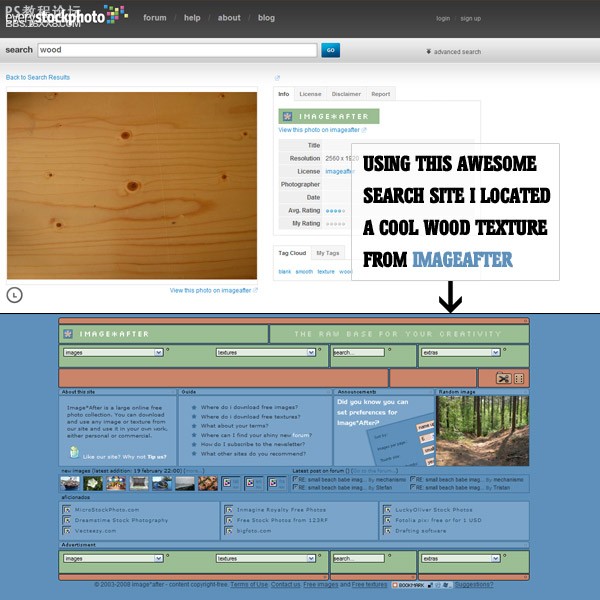
第三步
下面就就有了我可愛的材質圖片了。

第四步
首先我們需要一些文字。在一個新建的photoshop圖層中添加進你的文字,使用漂亮的棕色(#803508)。使用的顏色很重要,因為我們要給將圖層模式設置為正片疊底,這樣做是為了讓文字背后深色的木頭質地顯現出來。
我用的字體樣式是Anatole Display SSi,這是一種西部風格的文字,當然你可以使用你喜歡的樣式。
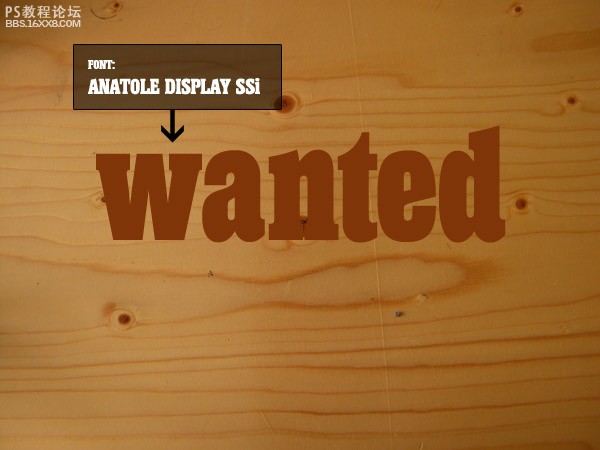
第五步
基本上,下面我要添加的是大一堆圖層樣式。在下一步我將會向你展示所有我應用的圖層樣式。
在添加圖層樣式之前,你需要先應用這兩步的設置:
將圖層的填充設置為90%。(如果你不知道圖層填充是什么,它就在不透明度的下面。不透明度控制的是圖層上所有東西的透明度,而圖層填充控制的只是圖層的透明度,不包括圖層樣式。)
將圖層混合模式設置為正片疊底。

, 第六步
這里的樣式確實很多。最主要有這么幾點:
投影——我在這里使用了特別的投影樣式。在右下部設置了1個像素的高光。這就是光(在這個例子中是從左上部過來的)打到邊緣上的地方。
內陰影——我使用了內陰影使得文字看起來像是蓋在了木板上。
內發光——這是讓文字看起來像是嵌入了木板。
斜面和浮雕——使用這個樣式是為了加重投影的高光并且使得文字更加有浮雕效果。
漸變疊加——這只是為了給文字的顏色一些變化。
當然,如果你懶得去拷貝這些樣式,你可以購買PSD文件用上就可以了。

第七步
現在看上去已經很不錯了。只有一個問題,文字的邊緣太整齊了。如果文字的邊緣能破舊一些就更好了。為了實現這一點,我們要用到置換。實際上,在剩下的教程中,我們還要用到好幾次的置換,所以學習如何使用置換就很重要了(也很簡單)。

, 第八步
首先,創建一個新的文檔,將木頭紋理粘貼進去,按下Ctrl+Shift+U鍵去色,然后將文件保存為Displacement.psd文件。
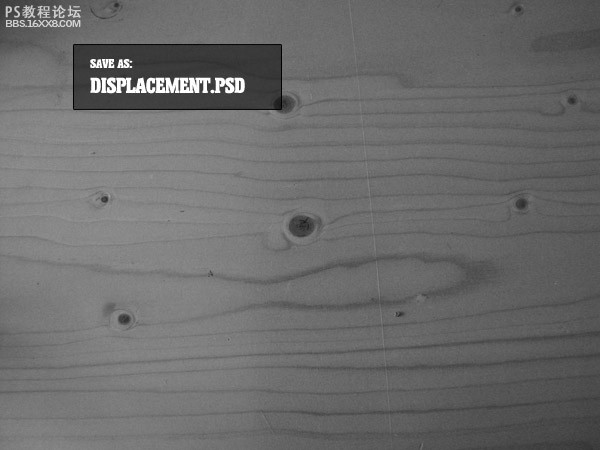
第九步
現在回到前面的文件,將文字圖層復制一層。使用“圖層”—“柵格化”—“文字”命令柵格化圖層,然后將另外一個沒有柵格化的圖層的填充度降到40%,將其隱藏。現在再回到柵格化的圖層,選擇“濾鏡”—“扭曲”—“置換”命令,將水平比例和垂直比例都設置為5,點擊確定按鈕,這時會彈出對話框詢問你置換的文件是哪一個,選擇上一步我們已經做好的Displacement.psd文件就可以了。
你可以在 this post at Worth1000這篇文章更多的了解置換到底是什么以及如何使用它,這是非常有用的。對我們來說,我們用它來讓文字的邊緣更加粗糙。
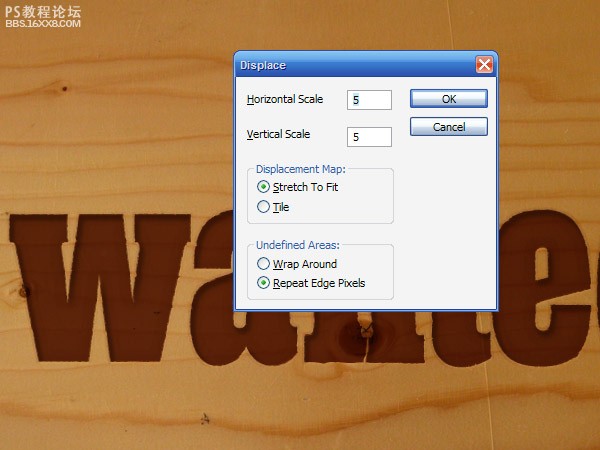
第十步
現在我們讓沒有柵格化的圖層顯示出來,當兩個圖層疊加到一起會產生粗糙的效果。
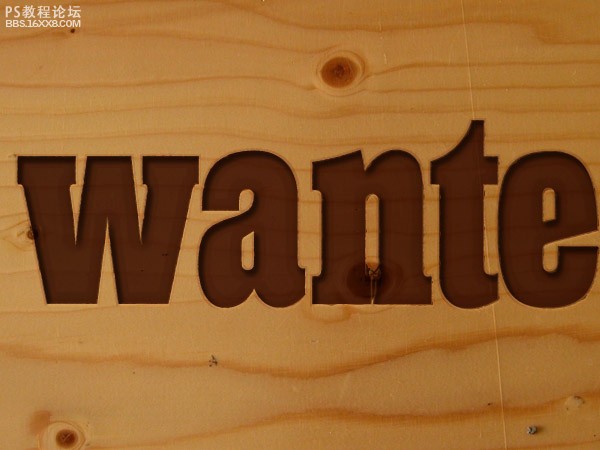
第十一步
現在我想給wanted文字加上一些形狀和其他的文字來美化它。我使用了photoshop中的星形圖案,然后給下方加了一些文字。然后我只需要給每一個形狀和文字加上4—10步的樣式。
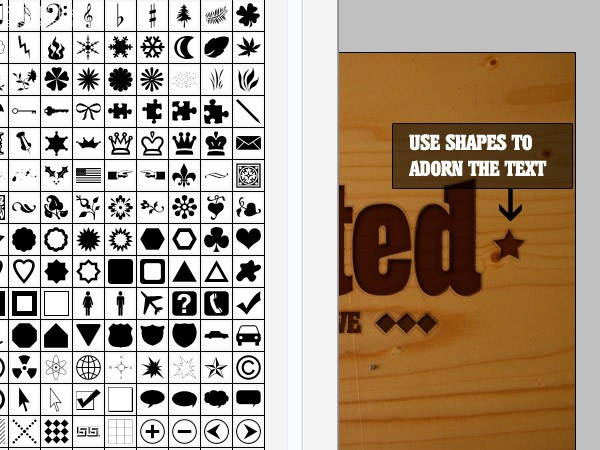
有一點不同在于后來添加和形狀和文字比較小,因此我調整了圖層樣式來適應它。比如,我將內陰影的距離從3個像素調到1個像素,如此等等。
第十二步
這樣我們做成了。已經很漂亮了!但是為了讓這個圖片更酷一些,我們還需要再做一些東西。
這里我將除了背景層的所有圖層都選上,將它們放到一組里,命名為wanted text或者別的什么類似的名字。這樣做的好處是我可以將它們隱藏或者顯示出來,這樣不會影響到做其它部分的過程,我建議你也這么做。

第十三步
現在我們將wanted text組暫時隱藏,開始做子彈孔的效果。
首先,我們創建兩個新的圖層。在下面一層我們畫出一個較大的灰色圓圈,在上面一層,我們畫一個小一點的黑色圓圈。你應該得到的是類似下面的效果。
這樣做的目的是黑色的圓圈將會成為子彈孔,灰色的圓圈會成為子彈孔旁邊的有木頭質感的粗糙的邊緣。
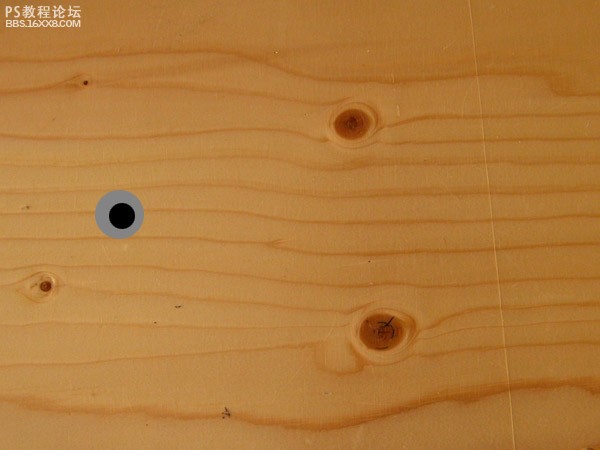
第十四步
現在我們需要設置一些精致的圖層樣式。我已經應用了圖層樣式,下一步我們展示詳細的樣式設置。
注意觀察子彈孔部分的圖層設置為普通模式,不透明度和填充度都是100%,但是外部的圓圈設置為濾色,不透明度100%,填充度30%。

第十五步
子彈孔部分的樣式設置很簡單,我們在這里用了浮雕的效果。注意觀察我給高光部分設置了從木板上提取的米黃色,這樣會和木板比較融合。
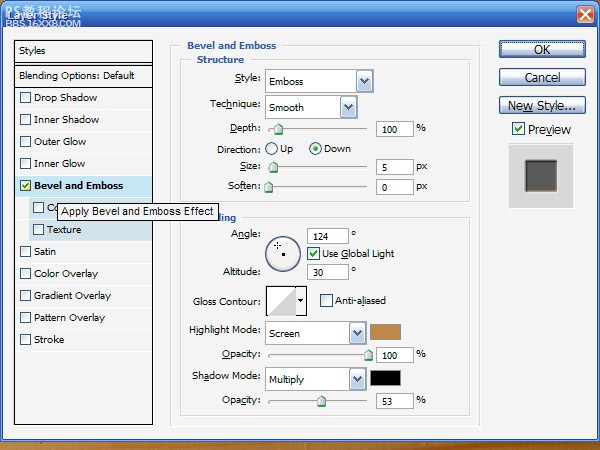
, 第十六步
后面的圖層就比較復雜了。主要有這么幾點:
我給這一層應用了和早先的文字圖層同樣的投影樣式,但是更加暗一些。
我使用了顏色疊加使其更加明亮
我使用了顏色漸變讓它看上去陷下去了一樣
我使用了內部陰影將它壓低。
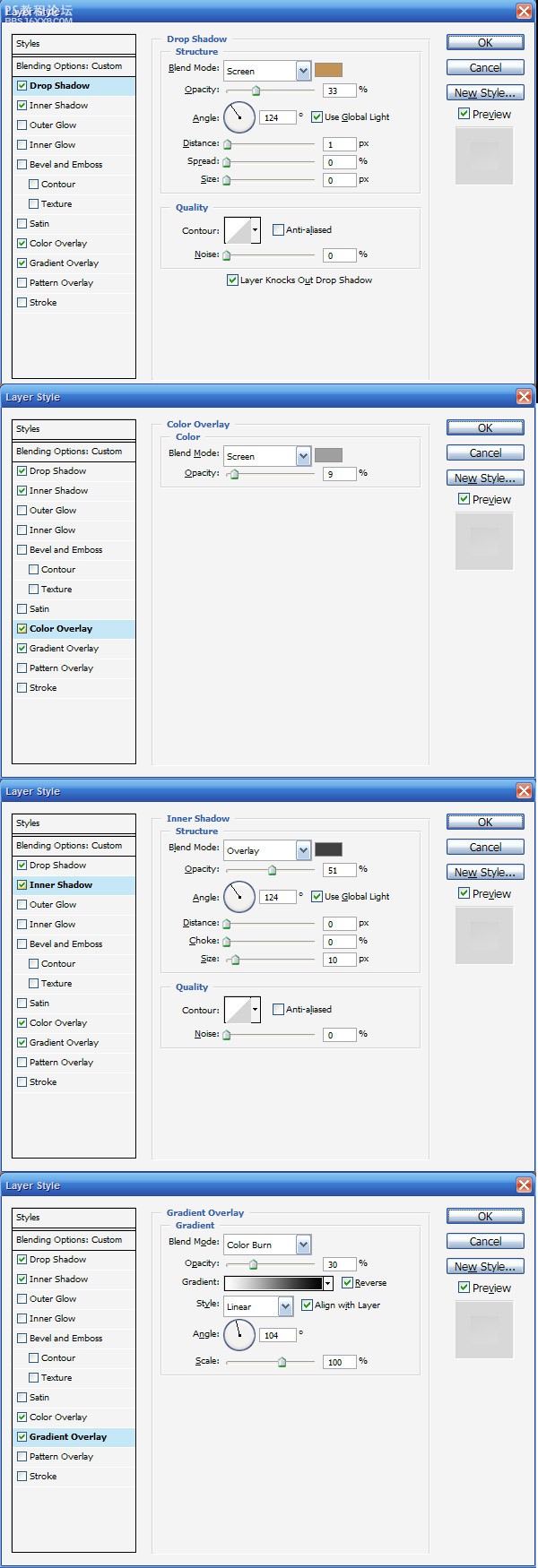
第十七步
現在我們就得到了一個基本的子彈孔的樣子,我建議將這些圖層編成一組,然后復制一次。由于每一個子彈孔看上去都是不一樣的,我們需要一組這樣的樣式,然后我們給它們每一個應用一些隨機的東西(比如置換或者波浪扭曲),讓它們看起來都不一樣。
因此將這兩層復制一次,然后選擇黑色的子彈孔層,然后選擇濾鏡——扭曲——置換命令。再一次使用Displacement.psd文件,這一次我將比例設置為10,10。
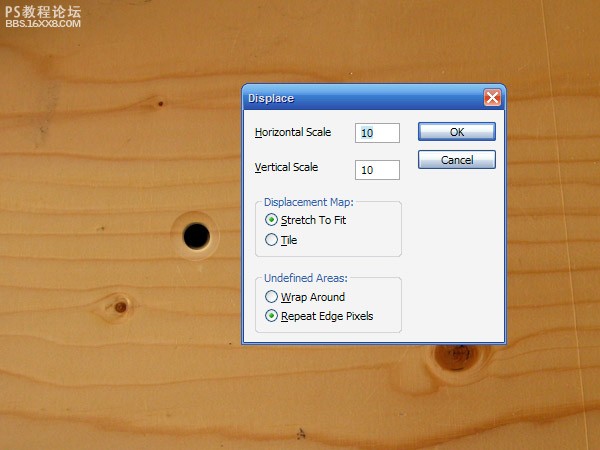
第十八步
下一步,我們選擇黑色的圖層,然后應用濾鏡——扭曲——波浪命令,你需要注意這些設置,不要扭曲的太多。我沒有完全理解波浪濾鏡,我只是移動滑塊,不斷地按隨機按鈕,直到我得到自己想要的結果……你是不是懷疑我是否應該來教photoshop?:-)
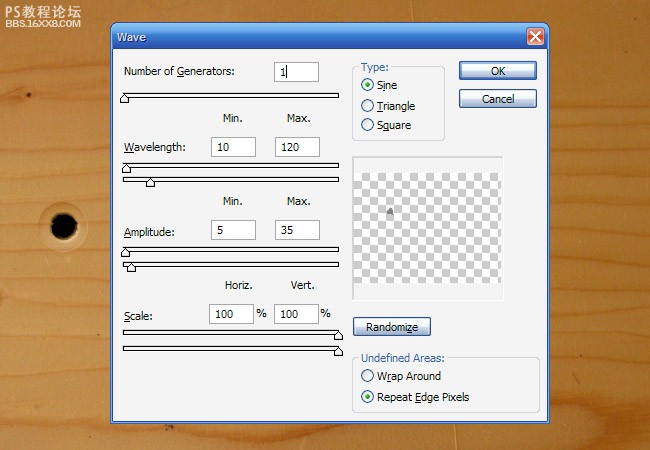
第十九步
之后,給另外一個圖層應用濾鏡——扭曲——置換命令,這次將比例設置為50,50,讓這個圖層看上去更粗糙一些。
另外,我發現當把子彈孔放到木板的木結上的時候,效果更好。下圖是我將同一個子彈孔放到木板上的不同部位,右邊的一個看上去效果更好一些。
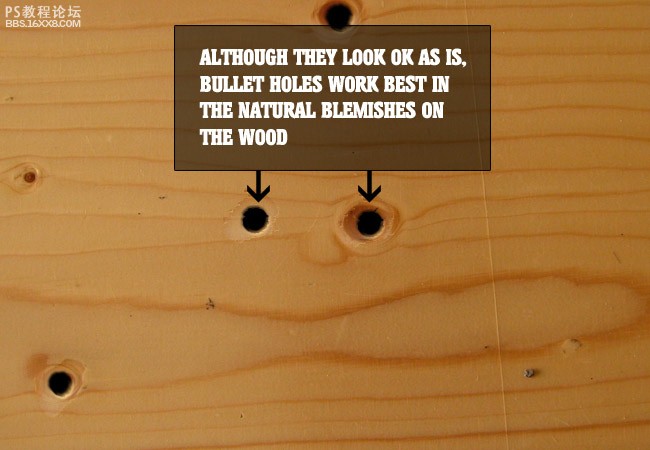
第二十步
然后我們將做子彈孔的步驟重復幾次,要確保將子彈孔移到不同的地方,然后給他們應用置換命令,這樣讓他們看上去都不同。還要確保在應用波浪濾鏡時,多點幾次隨機按鈕,讓這些子彈孔不相同。下面使我得到的結果:

, 第二十一步
還有一個不足的地方是這張圖片看上去還缺乏層次,所以需要給它應用一些光和陰影。我將所有的子彈孔圖層編成一組,命名為“子彈”,然后在這個組上新建一個圖層,我們畫一個從如下圖的從白色到透明的徑向漸變。

第二十二步
然后我將這個圖層的模式設置為疊加,50%透明,再將它復制一層,將復制的圖層模式設置為柔光,50%透明。這樣就有了微妙的光線變化。

第二十三步
接下來,將木板材質的圖層復制一遍,按Ctrl+Shift+U去色,將其放置在所有圖層的上面,將圖層模式改為疊加,不透明度40%,這樣就增強了圖片的對比度。

第二十四步
到目前為止,看上去還不錯。

第二十五步
現在,在所有圖層上方新建多個圖層,畫出一個從白到黑的徑向漸變,如下圖。黑色的部分不要太多,因為這些都是陰影部分。
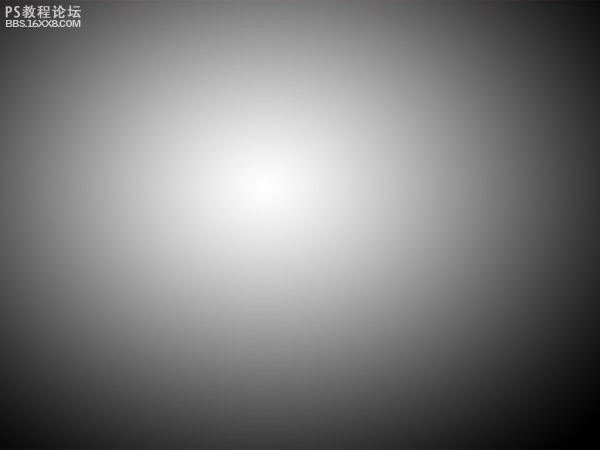
第二十六步
我們將這個圖層的模式設置為柔光,50%的不透明度。最后我們得到了一個很好的光照效果。一下這張圖片就變的鮮活了。

, 第二十七步
我們還有最后一個任務,就是加上煙的效果。為了得到這個效果,我們將要用到我的另外一篇教程——Slick Supernatural Text Effect里所講到的方法。
首先新建一個圖層,用柔軟的畫筆畫幾筆如下圖的曲線。
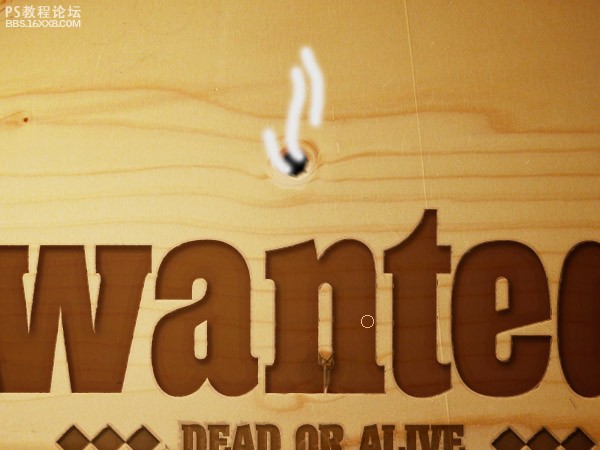
第二十八步
然后利用濾鏡——扭曲——波浪命令做出真正的波浪扭曲效果。做完之后,按Ctrl+F重復的再做幾次,加大扭曲效果。用橡皮擦工具擦去看上去不太好的地方。
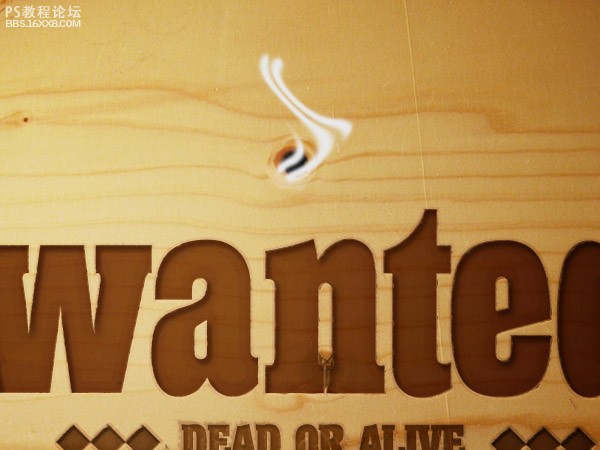
第二十九步
基本上,我們將這樣的步驟重復幾次,將圖層變淡,對于另外一個也應用同樣的步驟,你就會得到如下圖的效果。
繼續給其它的子彈孔也加上這樣的效果,你還可以在我之前我添加的連接中學到更多如何讓效果看上去更自然的方法。
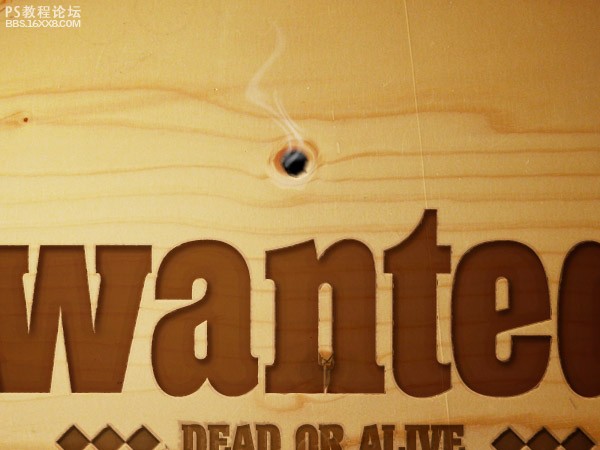
最終的圖片
好了!一個西部風格得很酷的圖片就出現了。希望你能通過這個教程學到一些有用的東西,或者至少,你應該知道從哪里能得到木頭紋理的圖片了吧?:-)
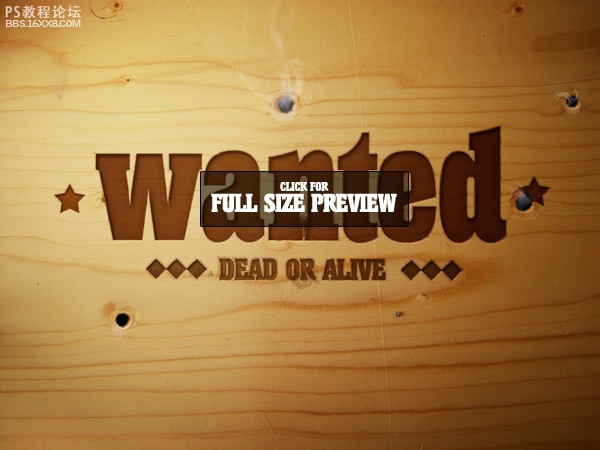
第一步
下面就是我們要做的效果,這是一種有著野性的、還有一些子彈孔的西部風格的標志。
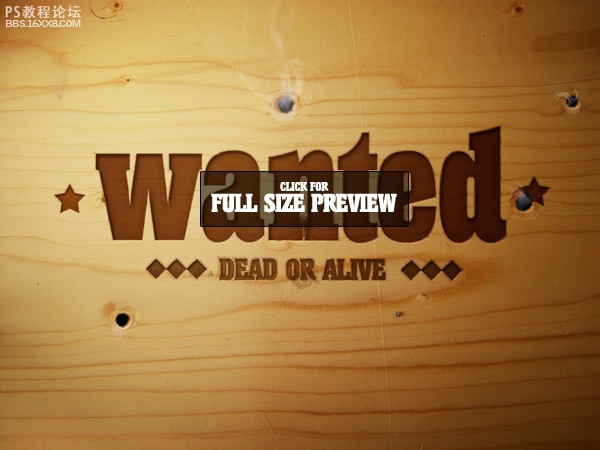
第二步
首先,我們需要木頭質地的圖片。要找圖片的話,我常用非常棒的EveryStockPhoto的搜索工具去搜索我想要的圖片。這里我們要非常注意使用協議,要清楚什么時候能用,什么時候不能用。這張圖片來自ImageAfter (SRC),而且非常友善的允許圖片用于商業用途。好極了!
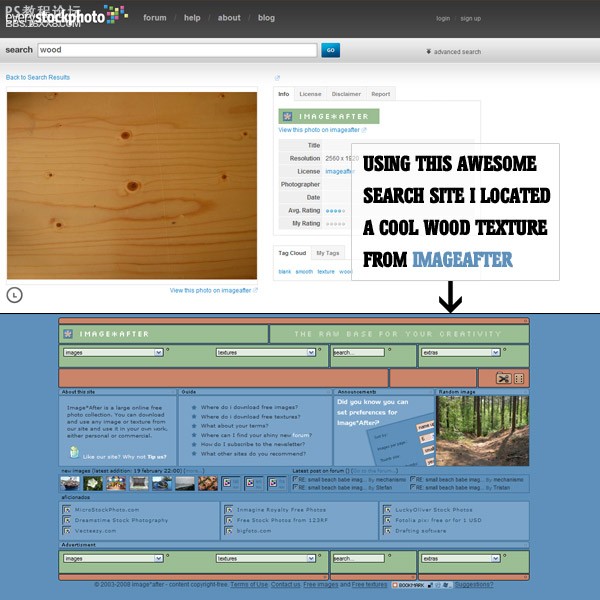
第三步
下面就就有了我可愛的材質圖片了。

第四步
首先我們需要一些文字。在一個新建的photoshop圖層中添加進你的文字,使用漂亮的棕色(#803508)。使用的顏色很重要,因為我們要給將圖層模式設置為正片疊底,這樣做是為了讓文字背后深色的木頭質地顯現出來。
我用的字體樣式是Anatole Display SSi,這是一種西部風格的文字,當然你可以使用你喜歡的樣式。
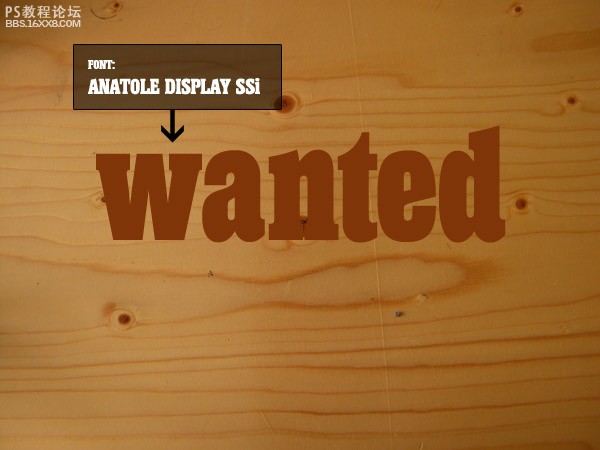
第五步
基本上,下面我要添加的是大一堆圖層樣式。在下一步我將會向你展示所有我應用的圖層樣式。
在添加圖層樣式之前,你需要先應用這兩步的設置:
將圖層的填充設置為90%。(如果你不知道圖層填充是什么,它就在不透明度的下面。不透明度控制的是圖層上所有東西的透明度,而圖層填充控制的只是圖層的透明度,不包括圖層樣式。)
將圖層混合模式設置為正片疊底。

, 第六步
這里的樣式確實很多。最主要有這么幾點:
投影——我在這里使用了特別的投影樣式。在右下部設置了1個像素的高光。這就是光(在這個例子中是從左上部過來的)打到邊緣上的地方。
內陰影——我使用了內陰影使得文字看起來像是蓋在了木板上。
內發光——這是讓文字看起來像是嵌入了木板。
斜面和浮雕——使用這個樣式是為了加重投影的高光并且使得文字更加有浮雕效果。
漸變疊加——這只是為了給文字的顏色一些變化。
當然,如果你懶得去拷貝這些樣式,你可以購買PSD文件用上就可以了。

第七步
現在看上去已經很不錯了。只有一個問題,文字的邊緣太整齊了。如果文字的邊緣能破舊一些就更好了。為了實現這一點,我們要用到置換。實際上,在剩下的教程中,我們還要用到好幾次的置換,所以學習如何使用置換就很重要了(也很簡單)。

, 第八步
首先,創建一個新的文檔,將木頭紋理粘貼進去,按下Ctrl+Shift+U鍵去色,然后將文件保存為Displacement.psd文件。
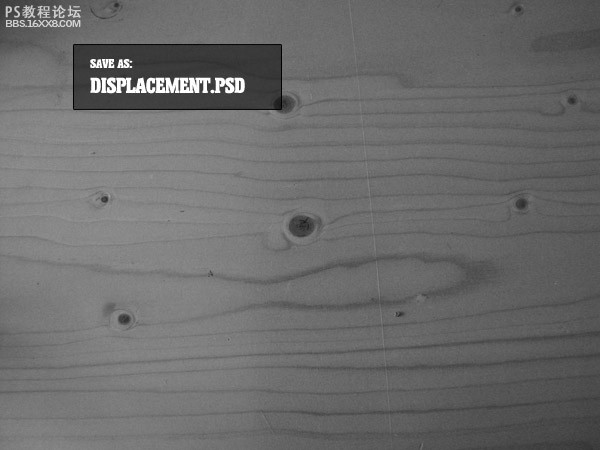
第九步
現在回到前面的文件,將文字圖層復制一層。使用“圖層”—“柵格化”—“文字”命令柵格化圖層,然后將另外一個沒有柵格化的圖層的填充度降到40%,將其隱藏。現在再回到柵格化的圖層,選擇“濾鏡”—“扭曲”—“置換”命令,將水平比例和垂直比例都設置為5,點擊確定按鈕,這時會彈出對話框詢問你置換的文件是哪一個,選擇上一步我們已經做好的Displacement.psd文件就可以了。
你可以在 this post at Worth1000這篇文章更多的了解置換到底是什么以及如何使用它,這是非常有用的。對我們來說,我們用它來讓文字的邊緣更加粗糙。
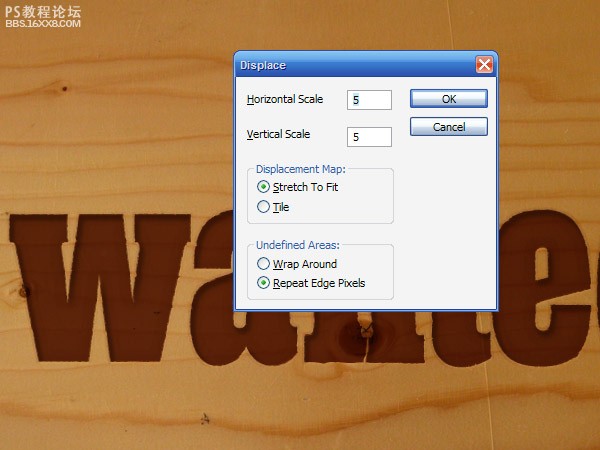
第十步
現在我們讓沒有柵格化的圖層顯示出來,當兩個圖層疊加到一起會產生粗糙的效果。
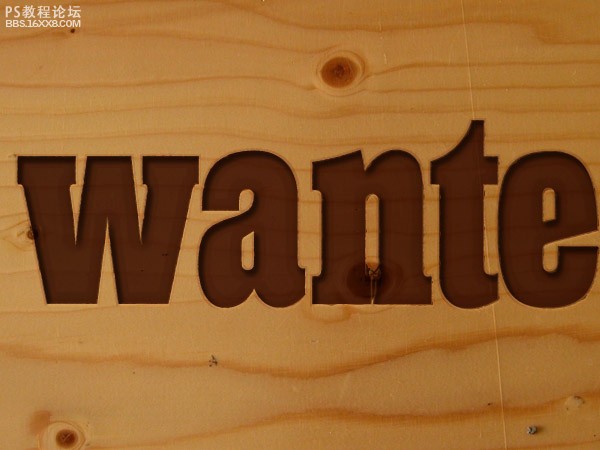
第十一步
現在我想給wanted文字加上一些形狀和其他的文字來美化它。我使用了photoshop中的星形圖案,然后給下方加了一些文字。然后我只需要給每一個形狀和文字加上4—10步的樣式。
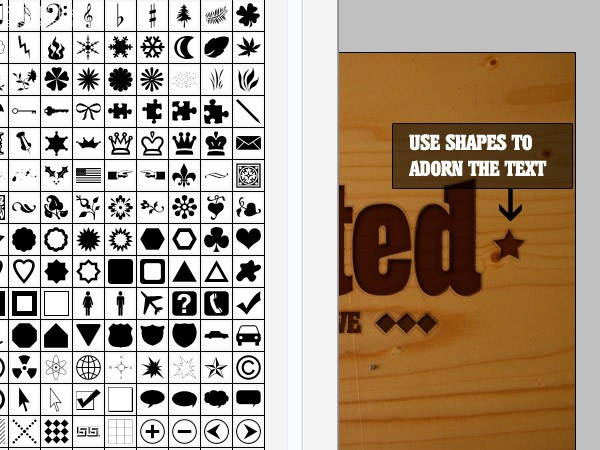
有一點不同在于后來添加和形狀和文字比較小,因此我調整了圖層樣式來適應它。比如,我將內陰影的距離從3個像素調到1個像素,如此等等。
第十二步
這樣我們做成了。已經很漂亮了!但是為了讓這個圖片更酷一些,我們還需要再做一些東西。
這里我將除了背景層的所有圖層都選上,將它們放到一組里,命名為wanted text或者別的什么類似的名字。這樣做的好處是我可以將它們隱藏或者顯示出來,這樣不會影響到做其它部分的過程,我建議你也這么做。

第十三步
現在我們將wanted text組暫時隱藏,開始做子彈孔的效果。
首先,我們創建兩個新的圖層。在下面一層我們畫出一個較大的灰色圓圈,在上面一層,我們畫一個小一點的黑色圓圈。你應該得到的是類似下面的效果。
這樣做的目的是黑色的圓圈將會成為子彈孔,灰色的圓圈會成為子彈孔旁邊的有木頭質感的粗糙的邊緣。
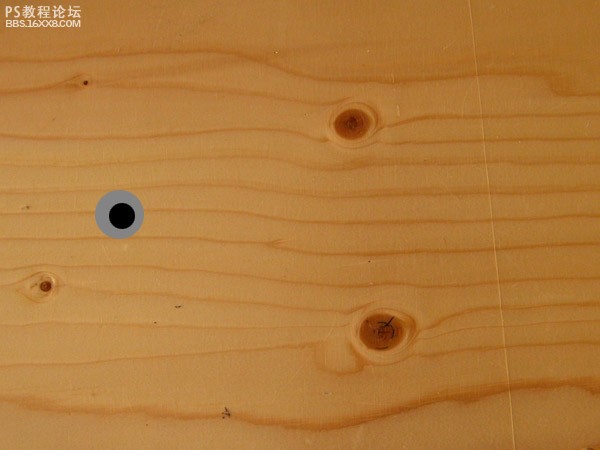
第十四步
現在我們需要設置一些精致的圖層樣式。我已經應用了圖層樣式,下一步我們展示詳細的樣式設置。
注意觀察子彈孔部分的圖層設置為普通模式,不透明度和填充度都是100%,但是外部的圓圈設置為濾色,不透明度100%,填充度30%。

第十五步
子彈孔部分的樣式設置很簡單,我們在這里用了浮雕的效果。注意觀察我給高光部分設置了從木板上提取的米黃色,這樣會和木板比較融合。
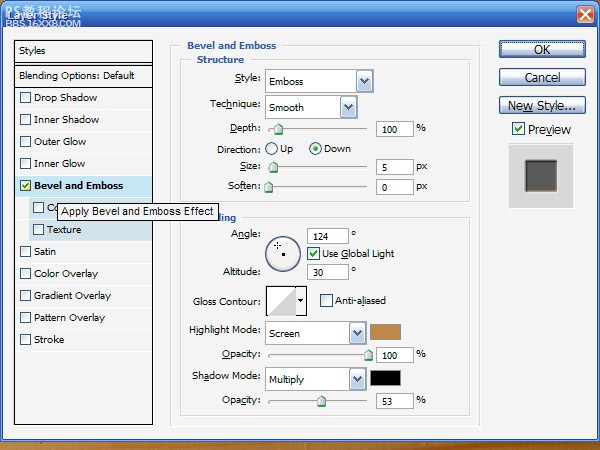
, 第十六步
后面的圖層就比較復雜了。主要有這么幾點:
我給這一層應用了和早先的文字圖層同樣的投影樣式,但是更加暗一些。
我使用了顏色疊加使其更加明亮
我使用了顏色漸變讓它看上去陷下去了一樣
我使用了內部陰影將它壓低。
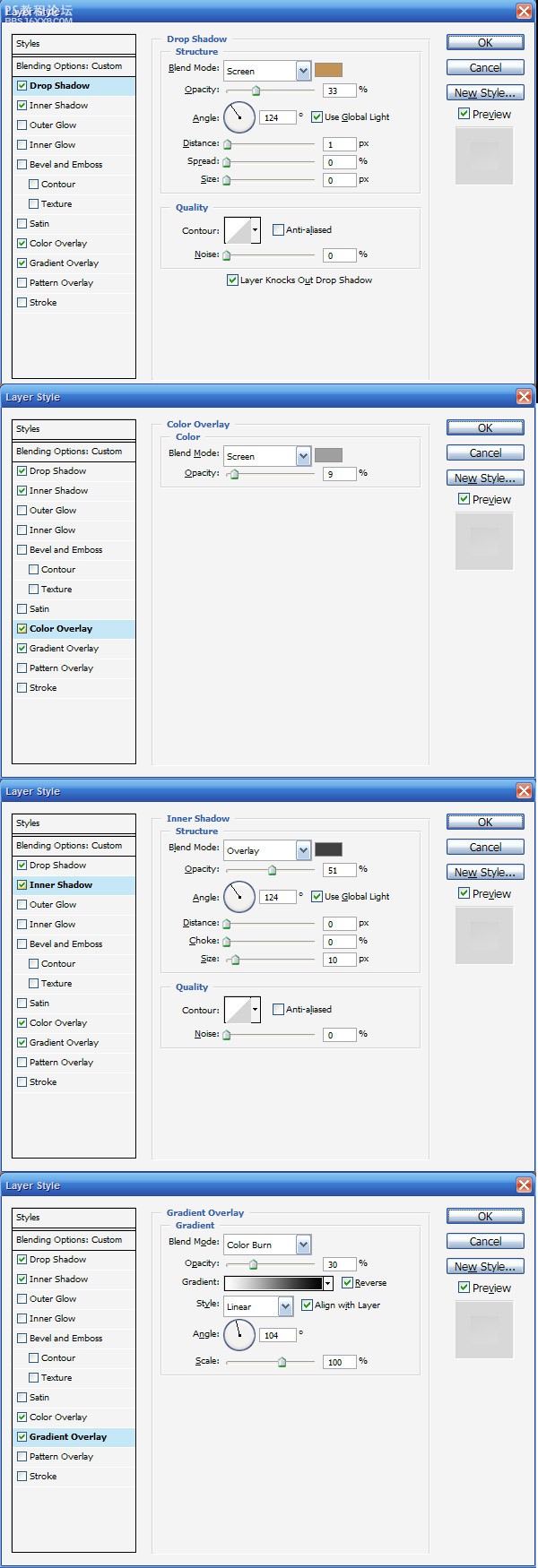
第十七步
現在我們就得到了一個基本的子彈孔的樣子,我建議將這些圖層編成一組,然后復制一次。由于每一個子彈孔看上去都是不一樣的,我們需要一組這樣的樣式,然后我們給它們每一個應用一些隨機的東西(比如置換或者波浪扭曲),讓它們看起來都不一樣。
因此將這兩層復制一次,然后選擇黑色的子彈孔層,然后選擇濾鏡——扭曲——置換命令。再一次使用Displacement.psd文件,這一次我將比例設置為10,10。
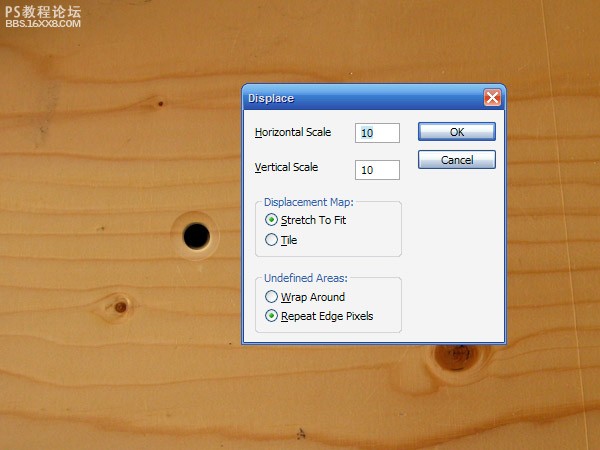
第十八步
下一步,我們選擇黑色的圖層,然后應用濾鏡——扭曲——波浪命令,你需要注意這些設置,不要扭曲的太多。我沒有完全理解波浪濾鏡,我只是移動滑塊,不斷地按隨機按鈕,直到我得到自己想要的結果……你是不是懷疑我是否應該來教photoshop?:-)
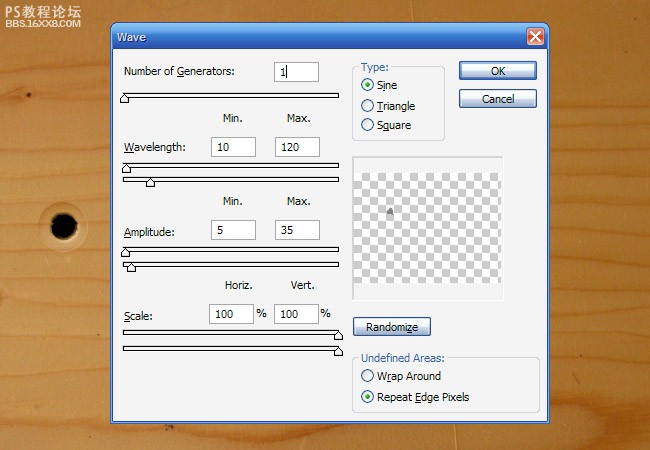
第十九步
之后,給另外一個圖層應用濾鏡——扭曲——置換命令,這次將比例設置為50,50,讓這個圖層看上去更粗糙一些。
另外,我發現當把子彈孔放到木板的木結上的時候,效果更好。下圖是我將同一個子彈孔放到木板上的不同部位,右邊的一個看上去效果更好一些。
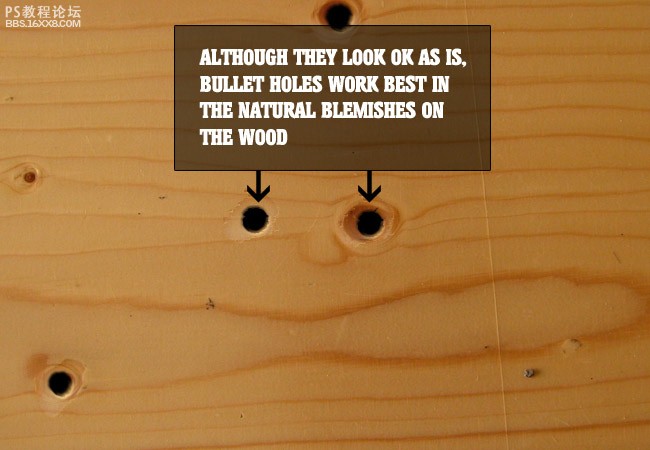
第二十步
然后我們將做子彈孔的步驟重復幾次,要確保將子彈孔移到不同的地方,然后給他們應用置換命令,這樣讓他們看上去都不同。還要確保在應用波浪濾鏡時,多點幾次隨機按鈕,讓這些子彈孔不相同。下面使我得到的結果:

, 第二十一步
還有一個不足的地方是這張圖片看上去還缺乏層次,所以需要給它應用一些光和陰影。我將所有的子彈孔圖層編成一組,命名為“子彈”,然后在這個組上新建一個圖層,我們畫一個從如下圖的從白色到透明的徑向漸變。

第二十二步
然后我將這個圖層的模式設置為疊加,50%透明,再將它復制一層,將復制的圖層模式設置為柔光,50%透明。這樣就有了微妙的光線變化。

第二十三步
接下來,將木板材質的圖層復制一遍,按Ctrl+Shift+U去色,將其放置在所有圖層的上面,將圖層模式改為疊加,不透明度40%,這樣就增強了圖片的對比度。

第二十四步
到目前為止,看上去還不錯。

第二十五步
現在,在所有圖層上方新建多個圖層,畫出一個從白到黑的徑向漸變,如下圖。黑色的部分不要太多,因為這些都是陰影部分。
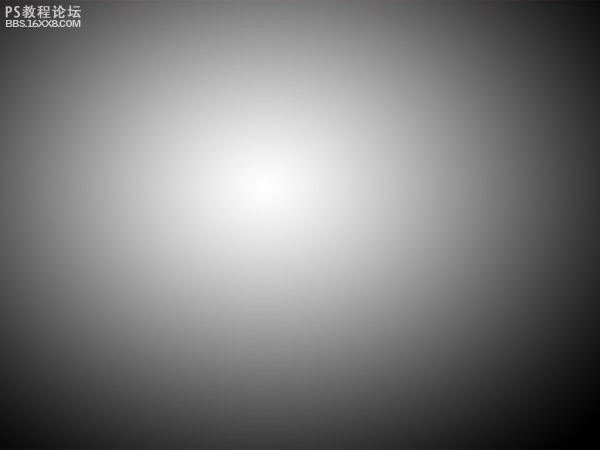
第二十六步
我們將這個圖層的模式設置為柔光,50%的不透明度。最后我們得到了一個很好的光照效果。一下這張圖片就變的鮮活了。

, 第二十七步
我們還有最后一個任務,就是加上煙的效果。為了得到這個效果,我們將要用到我的另外一篇教程——Slick Supernatural Text Effect里所講到的方法。
首先新建一個圖層,用柔軟的畫筆畫幾筆如下圖的曲線。
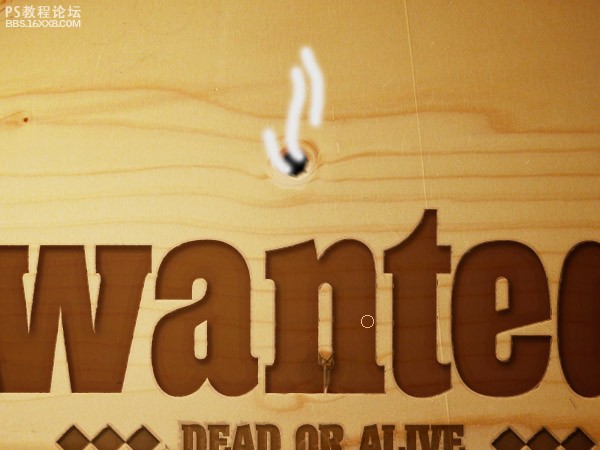
第二十八步
然后利用濾鏡——扭曲——波浪命令做出真正的波浪扭曲效果。做完之后,按Ctrl+F重復的再做幾次,加大扭曲效果。用橡皮擦工具擦去看上去不太好的地方。
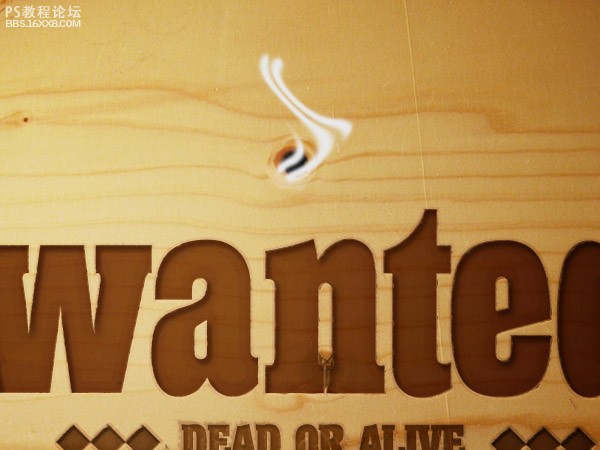
第二十九步
基本上,我們將這樣的步驟重復幾次,將圖層變淡,對于另外一個也應用同樣的步驟,你就會得到如下圖的效果。
繼續給其它的子彈孔也加上這樣的效果,你還可以在我之前我添加的連接中學到更多如何讓效果看上去更自然的方法。
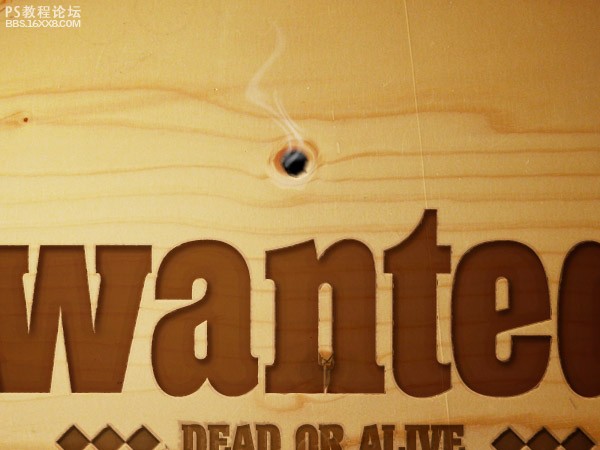
最終的圖片
好了!一個西部風格得很酷的圖片就出現了。希望你能通過這個教程學到一些有用的東西,或者至少,你應該知道從哪里能得到木頭紋理的圖片了吧?:-)
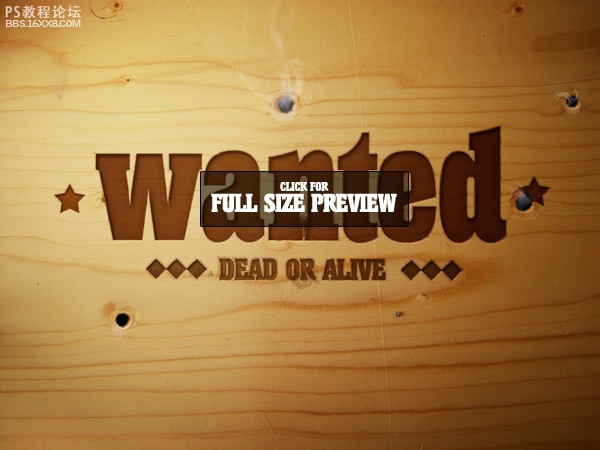
標簽標志,實例,風格,西部,做,photoshop

網友評論